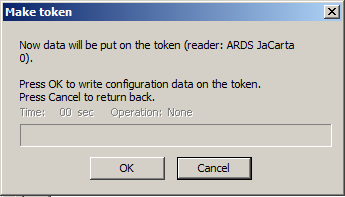
Для создания пользовательского токена нажмите кнопку Make token в главной форме. Появляется окно Make token (Рисунок 98) для запуска и отображения процесса записи на токен локальной политики безопасности и СА сертификата. Нажмите кнопку ОК.
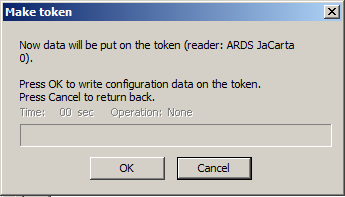
Рисунок 98
Перед обращением и записью на токен запрашивается PIN-код токена (Рисунок 99).
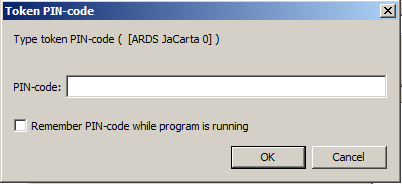
Рисунок 99
В строке состояния записи на токен могут отображаться следующие операции (Рисунок 100):
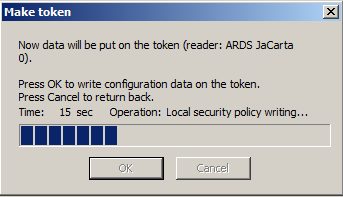
Рисунок 100
· None – процесс записи не запущен.
· Token system initialization... – процесс инициализации токена.
· Token login... – процесс логина на токен.
· Check user certificate... – проверка пользовательского сертификата (если во вкладке Auth пользовательский сертификат был указан явно – флажок Select user certificate).
· Previous objects removal... – удаление предыдущих данных с токена.
· Local security policy writing... – запись локальной политики безопасности на токен.
· CA certificates writing...— запись CA-сертификата на токен.
· Completed – процесс записи успешно завершен.
При окончании успешной записи на токен выдается об этом сообщение (Рисунок 101).
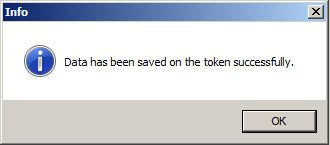
Рисунок 101
Таким образом, на пользовательский токен записаны локальная политика безопасности и СА сертификат в формате PKCS#11. Просмотреть эти данные можно с помощью сторонних утилит, например, eTExplorer.exe, компании Аладдин.
Кроме того, на токене лежит контейнер с ключевой парой и сертификатом пользователя.
На компьютер пользователя следует установить подготовленный инсталляционный файл и только после этого подключить пользовательский токен.